Aquí en AddictiveTips, estamos todos para flashearROM personalizados para nuestros dispositivos Android y llevarlos a niveles de personalización que generalmente no es posible en el stock de Android (aunque eso está cambiando rápidamente con el increíble marco Xposed). CyanogenMod ha sido una de nuestras ROM personalizadas favoritas durante bastante tiempo, y por una buena razón: ha estado presente en la escena ROM personalizada desde sus inicios, y es compatible con la mayoría de los dispositivos que existen. Si le ha intrigado la idea de instalarlo en su dispositivo, pero todo el proceso de flashear manualmente una recuperación personalizada, descargar diferentes archivos, arrancar en la interfaz de recuperación desconocida y usarlo para instalar la ROM lo ha estado evitando, su las preocupaciones pueden haber terminado. El equipo detrás de CyanogenMod ahora ofrece una solución fácil para instalar la ROM en una lista impresionante de dispositivos populares con poca molestia, en forma de Instalador de CyanogenMod. Todo lo que tienes que hacer es instalar tanto el Androidy las aplicaciones de Windows del instalador, inícielas y siga las sencillas instrucciones, y la descarga y la instalación se realizarán automáticamente detrás de escena. Además, ni siquiera requiere acceso a la raíz, ¡por lo que incluso puede hacerlo en un dispositivo estándar!

En caso de que no esté familiarizado con CyanogenMod o desee obtener más información sobre esta excelente ROM, eche un vistazo a nuestra revisión detallada de CyanogenMod.
Descargo de responsabilidad: Siga esta guía bajo su propio riesgo. AddictiveTips no será responsable si su dispositivo se daña o se bloquea en el proceso.
Antes de continuar
El instalador de CyanogenMod está diseñado para funcionar condispositivos que tienen cargadores de arranque desbloqueados u oficialmente desbloqueables. Esto significa que si está ejecutando un dispositivo que viene con un gestor de arranque encriptado que requiere algún truco no oficial para desbloquear, no tiene suerte. Hay una lista oficial de dispositivos compatibles mantenida por el equipo de CyanogenMod en su wiki, así que asegúrese de consultarla antes de continuar.
Además, es extremadamente importante tomar uncopia de seguridad de sus datos y la ROM actual, en caso de que necesite volver a ella. Si el gestor de arranque de su dispositivo está bloqueado para empezar, también debe hacer una copia de seguridad del contenido de su almacenamiento interno en su PC, porque el instalador desbloqueará el gestor de arranque en el proceso, y eso dará como resultado un borrado completo de todo el contenido de su dispositivo (excepto aquellos en una tarjeta SD externa en dispositivos que vienen equipados con una ranura para tarjeta SD).
Además, su dispositivo puede ejecutar cualquier stocko ROM siempre que pueda identificar el dispositivo correctamente para el instalador. Aunque para obtener soporte completo, se recomienda ejecutar la ROM oficial de stock para su dispositivo.
Por último, no se requiere acceso a la raíz, por lo que noprimero debe preocuparse por rootear su dispositivo. Aunque si ya lo ha hecho, no debería ser un problema en absoluto: el instalador funciona independientemente de la raíz.
Requisitos
- Depuración de USB habilitada
- CyanogenMod Installer, la aplicación de Android y Windows o, si es un usuario de Mac, únase a la comunidad de Google+ de CyanogenMod Installer para Mac Beta y descargue el instalador beta de su sección Acerca de.
Procedimiento
Inicie el instalador de CyanogenMod en su Androiddispositivo y toque "Comenzar" en la primera pantalla. La segunda pantalla le indicará cómo habilitar el modo Cámara (PTP) para su conexión USB; toca Continuar y habilita Cámara (PTP) en la siguiente pantalla.

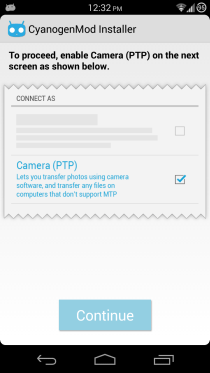
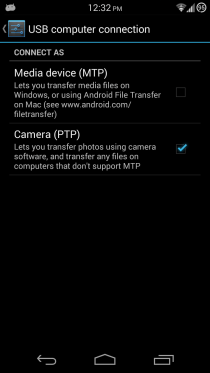
Ahora inicie el instalador de CyanogenMod en su PC con Windows. Primero se actualizará si es necesario.
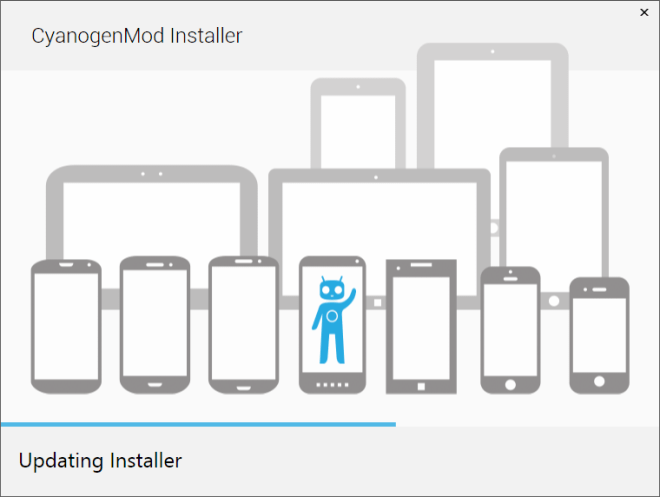
A continuación, el instalador intentará detectar su dispositivo. En esta etapa, asegúrese de conectar su dispositivo a su PC a través de USB.
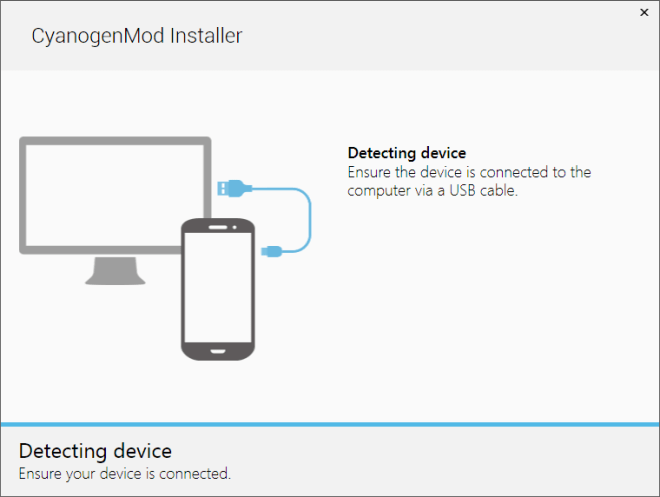
En su dispositivo, habilitar el modo Cámara (PTP)aterrizará en una pantalla que indica que está listo para instalar CM y que debe continuar en Windows. Si ha seguido los pasos anteriores de la manera correcta, ahora debería ver un mensaje en su dispositivo Android que indica que el instalador lo detectó con éxito.
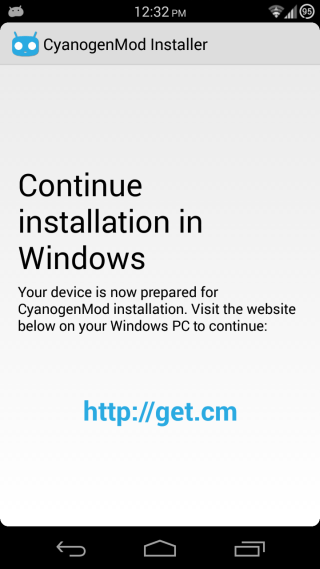
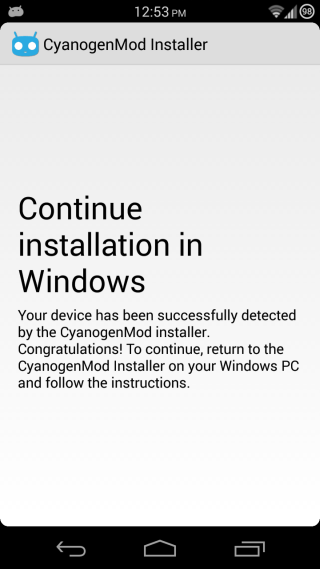
La aplicación de Windows inspeccionará su dispositivo y verificará si es compatible.
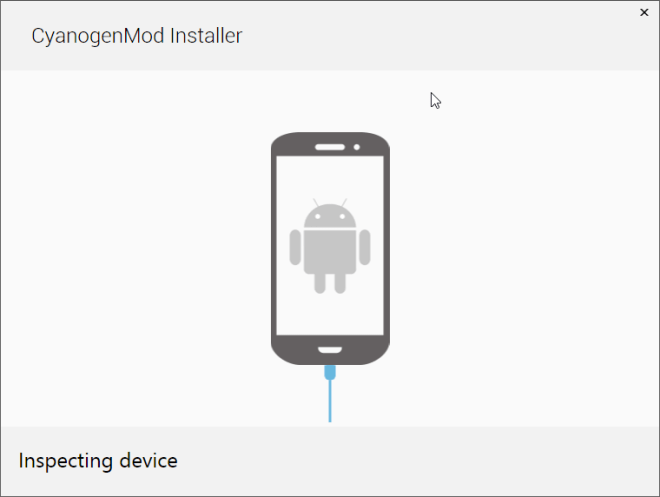
Si se le solicita que permita la depuración de USB en su dispositivo, asegúrese de tocar Aceptar en el cuadro de diálogo que aparece en la pantalla de su dispositivo.

Después de eso, se iniciará el instalador de CyanogenModdescargando los archivos requeridos para su dispositivo, comenzando con el software de recuperación, seguido por el sistema operativo y finalmente algunas aplicaciones del sistema.
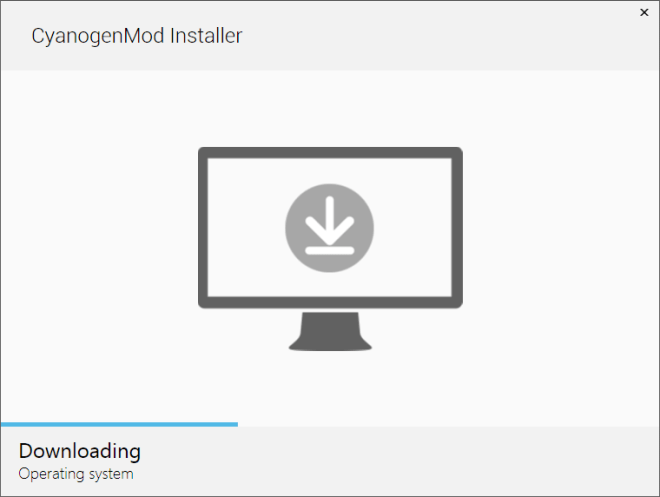
Una vez que todo se haya descargado, estarásSe le solicita que instale la ROM. Simplemente verifique que haya hecho una copia de seguridad de todo lo que necesita desde su teléfono a una tarjeta SD externa o su PC, y cuando esté listo, haga clic en Instalar.
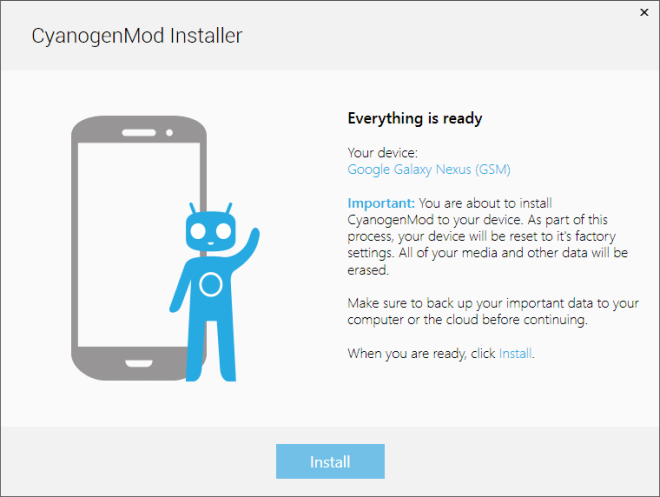
A partir de este momento, el instalador tomaráuna vez más, reinicie su dispositivo cuando sea necesario y realice todos los pasos necesarios para instalar CyanogenMod en él. Solo asegúrate de vigilar la aplicación para PC y la pantalla de tu dispositivo, y sigue las instrucciones que puedan aparecer allí. En unos minutos, terminarás con CyanogenMod completamente funcionando en tu dispositivo.
Es genial ver una solución oficial como estadel nombre más grande en la escena de ROM personalizada de Android, y esperamos que otros desarrolladores de ROM populares también comiencen a ofrecer soluciones similares para facilitar el proceso de cambio para usuarios no técnicos.
¿Qué opinas del instalador de CyanogenMod? ¿Prefieres usar este método o seguir con el antiguo método de flasheo manual? Cuéntanos sobre esto en los comentarios a continuación.










Comentarios